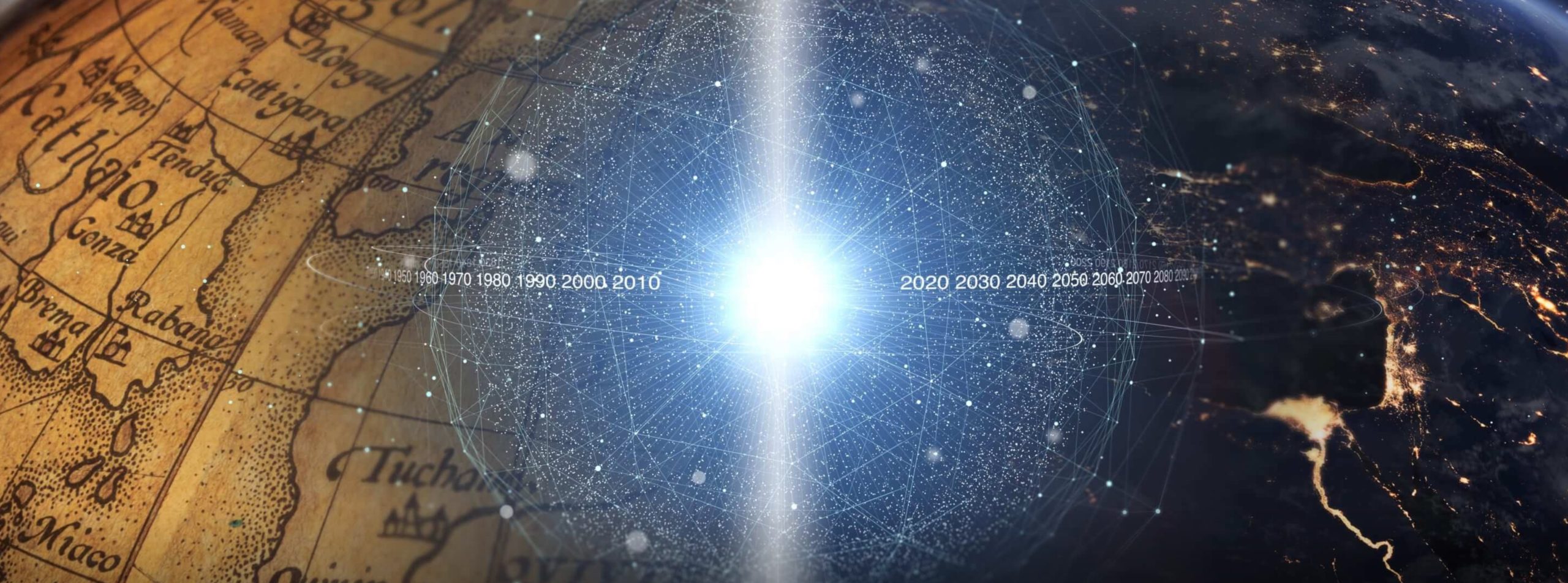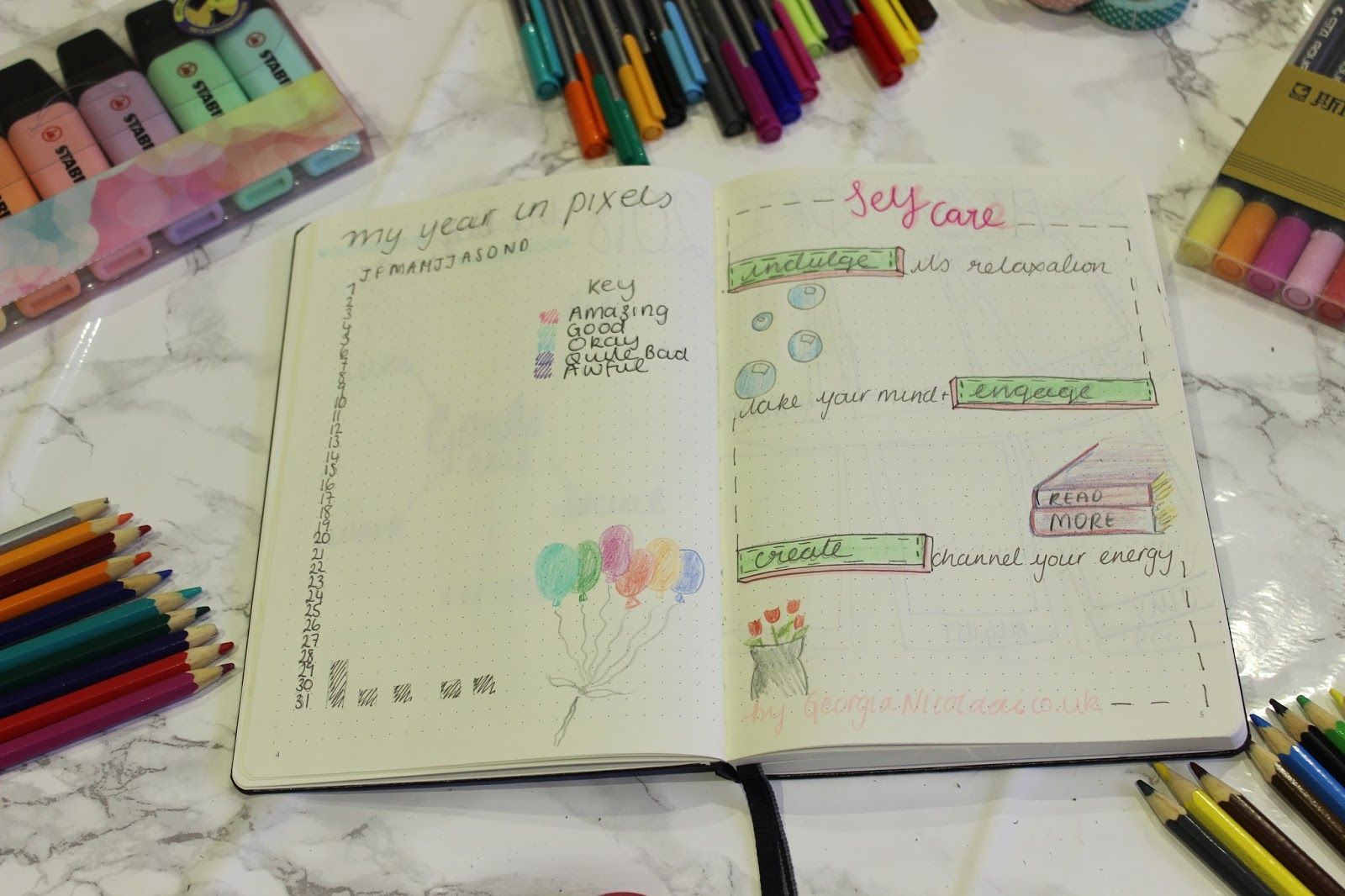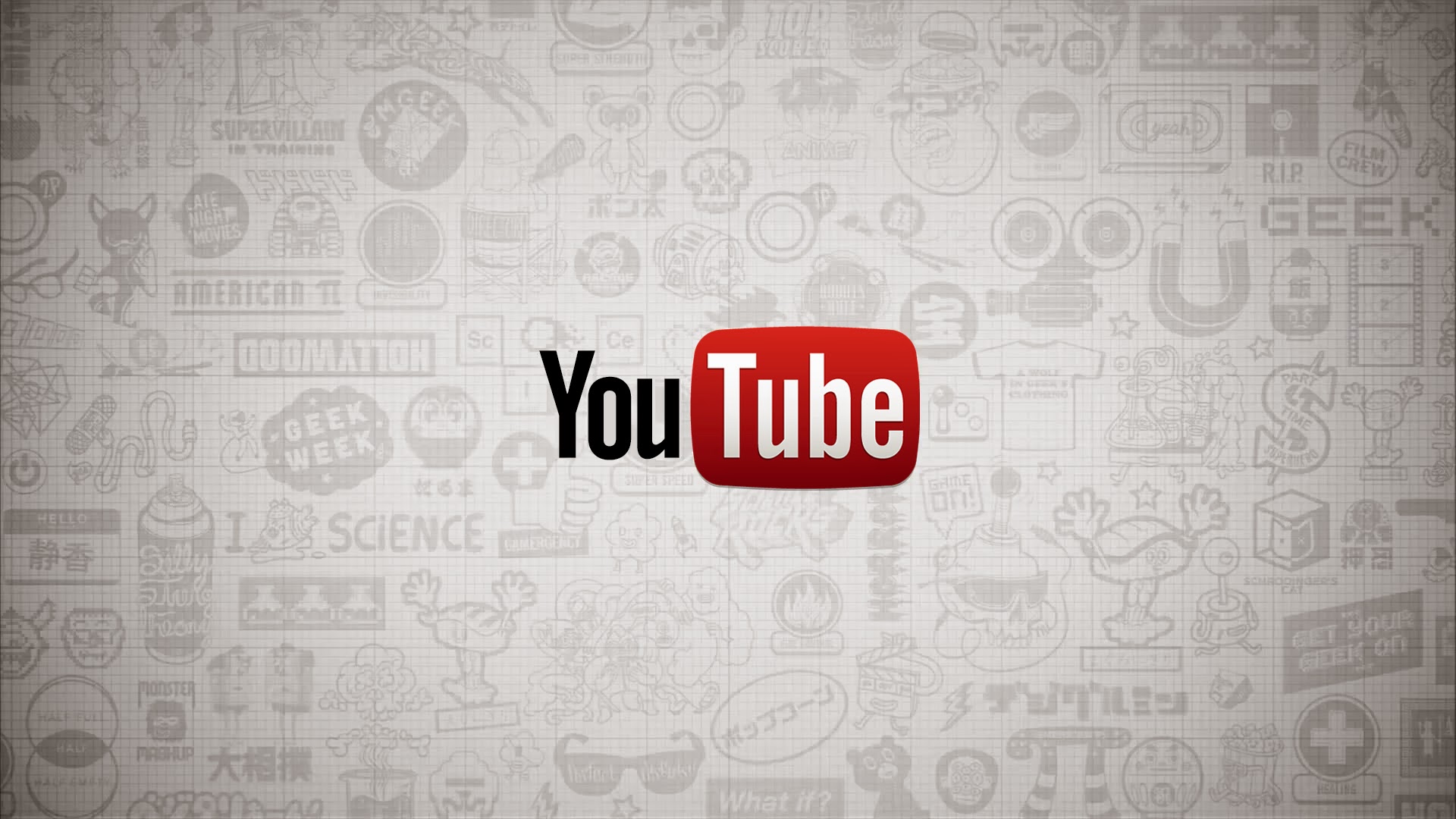每个 Mac 用户都应该知道的 16 个 Mac 提示。
正在寻找使用 Mac 或 MacBook 的技巧?
Mac 使用起来简单直接,但这并不意味着没有提示,相反!
当我从 PC 切换到 Mac 时,有一些我不太能找到的功能。我认为它们在 Mac 上不存在。
但它们确实存在,而且实际上更易于使用!
以下是所有 Mac 用户(Macbook pro 或 air)在学习如何使用他们的 Mac 时应该知道的 16 个提示和技巧:
1.隐藏和显示你的码头

按下按键 CMD + ALT + D 隐藏您的 Dock,让您的屏幕有更多可用空间。要使其重新出现,请使用相同的快捷方式。
2.从左到右删除文字
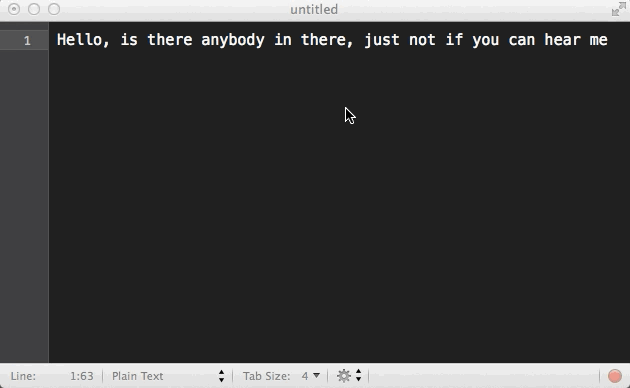
按下按键 FN + ← (删除键)从左到右删除文本。在电子邮件中进行更正时非常有用。
3. 在 Facebook 上与您的朋友分享任何文字
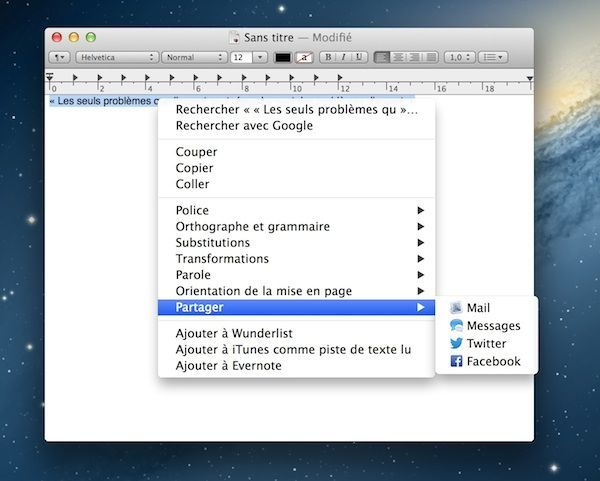
当您在 iBook 应用程序上看到书中漂亮的引语或想要分享您写的文字时,不要费心打开 Facebook 或 Twitter。选择文本,右键单击它,然后 点击分享.
4. 将 Finder 窗口合并为一个
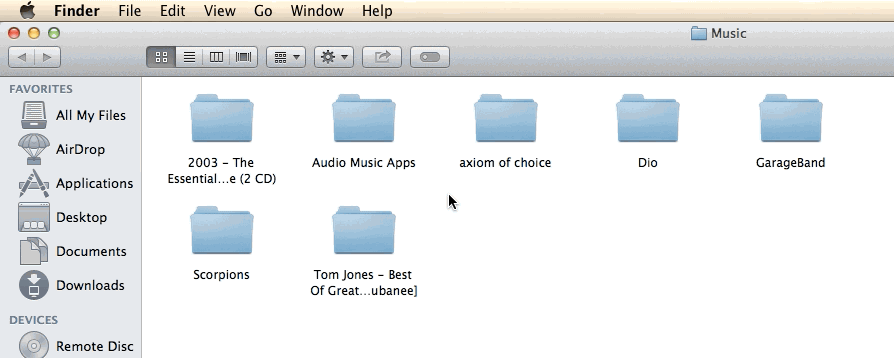
如果您打开了许多 Finder 窗口并且导航变得很棘手,请改为使用选项卡将它们组合为一个。为此,请单击窗口,然后单击 合并所有窗口。
5.点击CMD + ← 删除文件
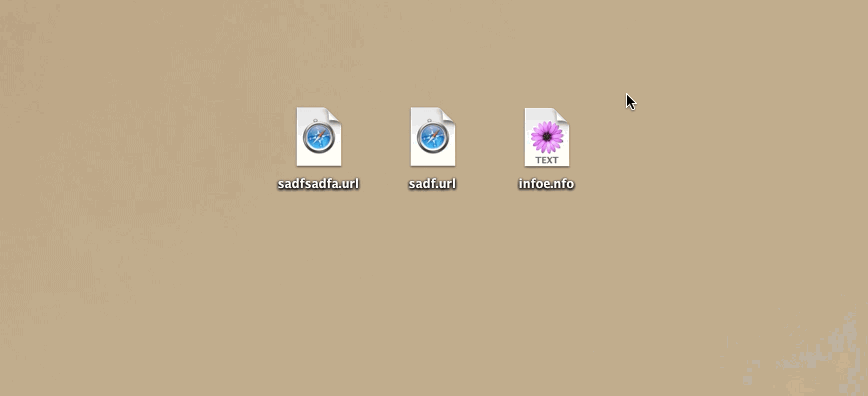
您无需选择文件并将其放入垃圾箱,只需按 CMD + ← (删除键)将它们直接移动到垃圾箱。当您手边没有鼠标时非常方便。
6. 使用 Spotlight 作为计算器
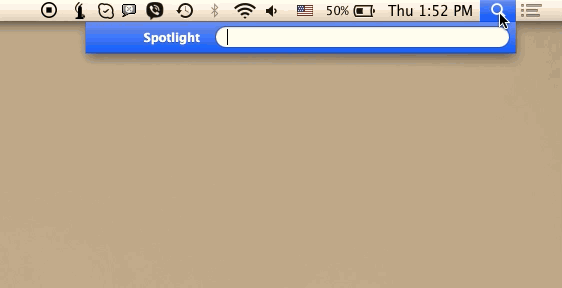
按下 CMD + 空格键 打开 Spotlight 搜索或直接单击右上角的放大镜。然后,键入计算,例如 63-58,无需打开计算器即可获得答案。
7. 安静地启动你的 mac
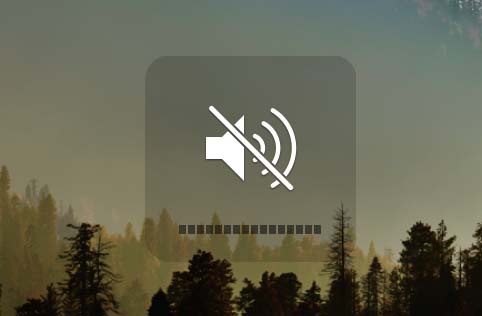
如果您在上课或参加会议并且不想通过打开 MacBook 来吸引注意力,这将非常方便。继续按下按钮 电源 + F10 以静默方式启动 Mac。
8. 默默地改变音量
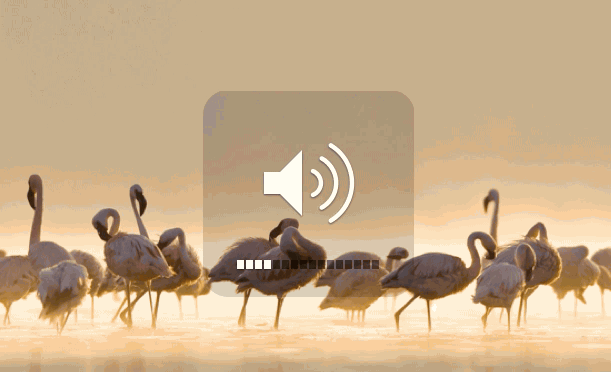
如果您正在 Skype 上通话或听像 Pink Floyd 专辑这样的美妙音乐,并且您不希望音量声音打扰您,请让 ↑ 键 (shift) 增大或减小音量。
9.更改默认应用程序打开文件
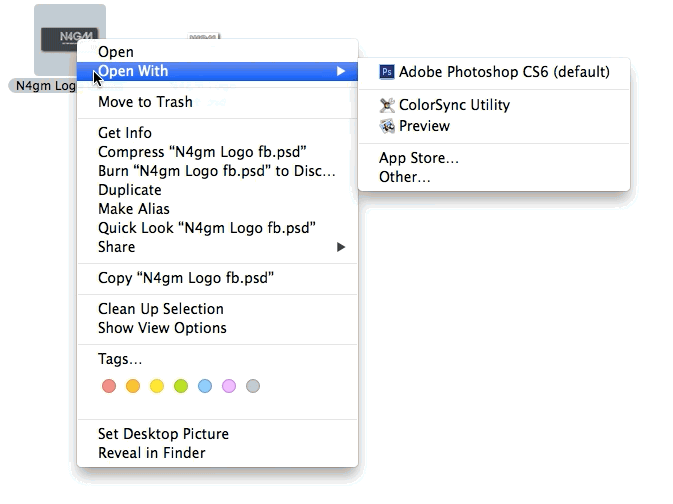
如果您习惯于使用特定程序打开某些文件,此提示将节省您的时间。右键单击相关文件后,让 按 Alt 查看“始终打开方式”选项。
10. 留下屏幕印象
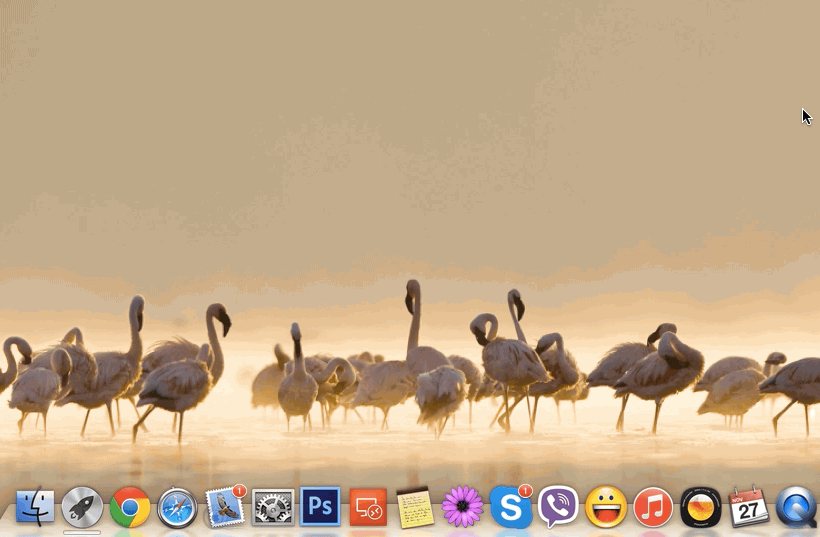
按下 CMD + ↑ (shift) + 3 给整个屏幕留下印象。或按 CMD + ↑ (shift) + 4 并拖动指针选择要拍照的区域。然后屏幕打印将直接出现在您的计算机桌面上。
11.停止滋扰通知
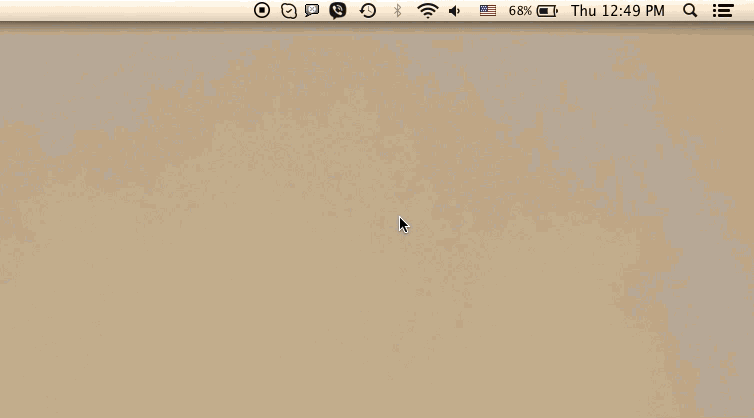
您是否正在处理一个重要的项目,但您的 mac 通知一直困扰着您?没问题,您可以轻松关闭这些通知。单击屏幕右上角的按钮,然后向上移动 通知窗口 单击停止按钮。
12. 使用 Mac 朗读文本
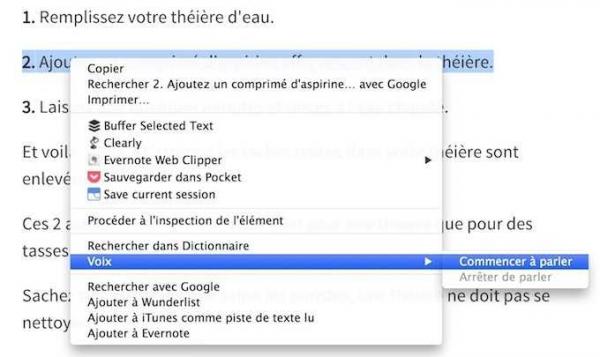
您的 Mac 可以阅读您的电子邮件或任何其他用法语编写的文本,例如 comment-economiser.fr 上的提示。为此,请选择文本,右键单击并选择 语音 和 开始说话.如果您的 Mac 上未安装法语语音,请前往系统偏好设置、听写和语音。单击文本转语音、系统语音,然后单击个性化。在那里,选择 3 种可用的法语声音之一:Audrey、Aurélie 或 Thomas。
13. 用您自己的签名签署 PDF
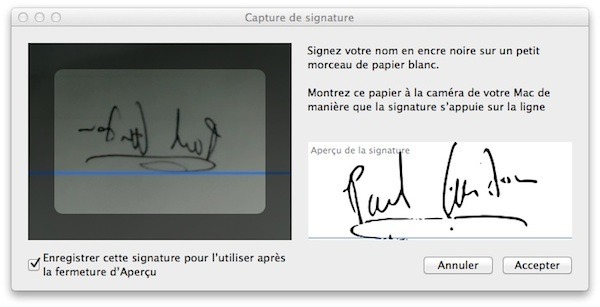
拿一张白纸,在上面签名。然后, 打开预览,然后转到预览首选项(快捷键:CMD +,)单击签名> 创建签名。现在将带有您签名的文件放在 Mac 的相机前,然后单击“接受”。
好了,现在您无需打印和重新扫描即可签署 PDF!要在 PDF 中添加签名,请在“预览”中打开文件,然后单击“工具”>“注释”>“签名”并选择您刚刚创建的签名。现在单击要在 PDF 文档上添加签名的位置。
14. 快速隐藏应用
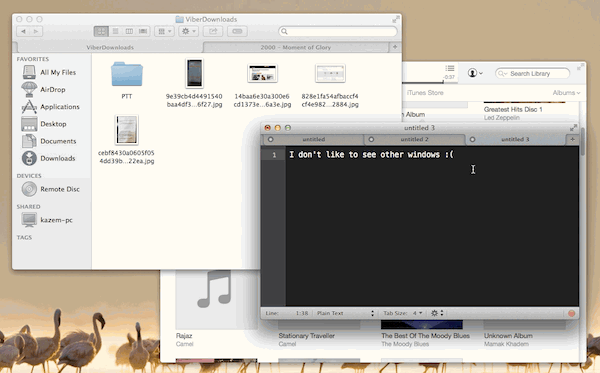
需要专注于特定的应用程序?您当然可以全屏打开应用程序,但这并不是让其他应用程序消失的唯一方法。按下 Alt + CMD + H 快速隐藏其他应用程序。
15.在文本中添加表情符号
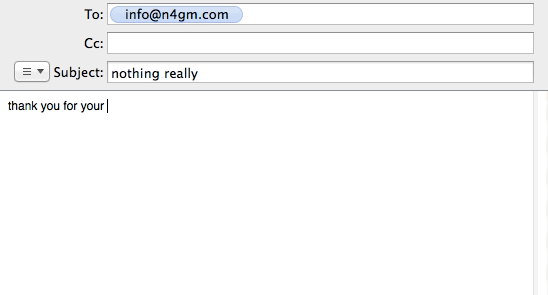
按下按键 CMD + CTRL + 空格键 用表情符号打开键盘。您将能够在电子邮件或 iMessage 中添加漂亮的笑脸。
16. 快速输入带重音的字母
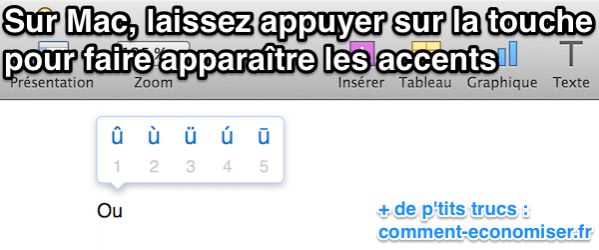
您知道可以让带重音的字母在 Mac 上快速显示吗?只是 把字母压得更久 查看所有相应的重音字母出现。你只需要选择正确的。
小费
您是否习惯在 Internet 浏览器上打开大量窗口?
无论您使用的是 Safari、Firefox 还是 Chrome,都有一个简单的技巧可以在同一个应用程序中的窗口之间切换。
做一个 cmd + "` "键 在你的键盘上。
请注意,此提示适用于任何应用程序。
不要忘记在 Facebook 上与您的朋友分享这些提示,他们会感谢您的!
你喜欢这个把戏吗?在 Facebook 上与您的朋友分享。
还可以发现:
电脑溅水时的 4 项基本措施,可挽救电脑。
电脑上网太慢?提高冲浪速度的技巧。